Les serveurs Discord sont un excellent moyen pour communiquer avec vos amis en ligne pendant que vous jouez ou tout au long de la journée. Certains utilisateurs créent des serveurs Discord pour des groupes ou des clubs spécifiques où tous les membres peuvent se rassembler en un seul endroit.
La plupart des utilisateurs ont envisagé de créer leur propre serveur Discord à un moment donné, bien que cela puisse être légèrement déroutant si vous n’avez jamais créé de serveur auparavant. Mais la création d’un serveur Discord ne prend que quelques étapes et est simple lorsque vous savez où chercher.
Pour créer un serveur, cliquez sur le bouton + qui devrait se trouver en bas de la liste des serveurs sur le côté gauche de votre écran dans Discord. Quelques options vous seront proposées, notamment des modèles de serveurs conçus pour différents groupes. Si l’objectif de votre serveur correspond à l’une des options, n’hésitez pas à sélectionner un modèle. Si vous ne voyez pas ce que vous cherchez ou si vous voulez créer un serveur à partir de rien, sélectionnez l’option Créer mon propre serveur.
L’option suivante demande si le serveur est pour vous et vos amis ou pour un club et une communauté. Ne vous préoccupez pas de cette option pour l’instant, car les mêmes fonctions sont disponibles dans les deux cas. La dernière étape de la création d’un serveur consiste à lui donner un nom et à télécharger une image personnalisée comme icône du serveur, bien que cela ne soit pas obligatoire.
Après avoir appuyé sur le bouton ” Créer “, vous disposez désormais de votre propre serveur Discord et pouvez commencer à inviter des amis, à mettre en place des bots et à le personnaliser à votre guise. Vous pouvez créer plusieurs serveurs si nécessaire en appuyant à nouveau sur le bouton + et en répétant le processus.


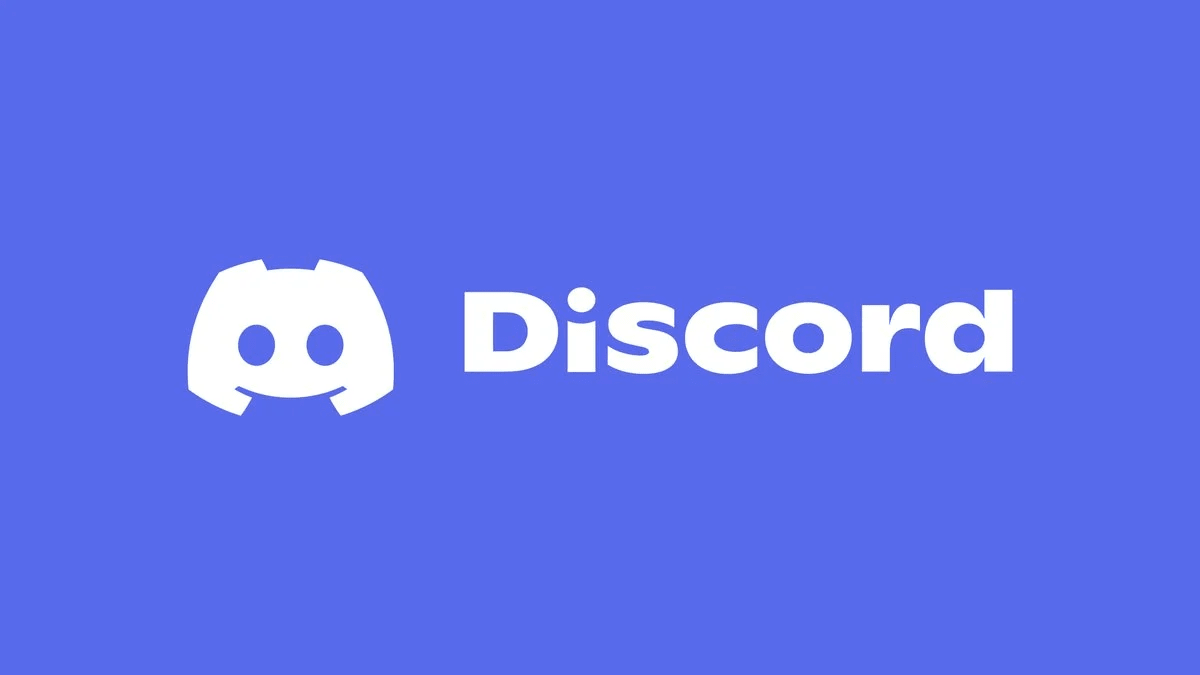



Published: Jul 13, 2021 12:57 am